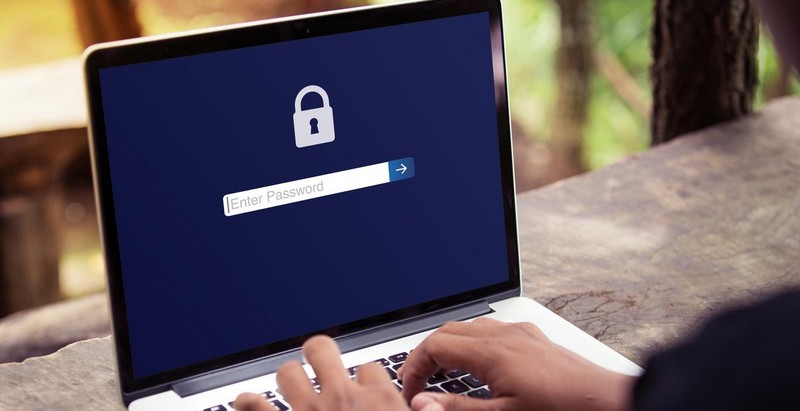Khi laptop hoạt động trong thời gian dài mà không được nghỉ ngơi sẽ làm nóng CPU. Và điều này rất có hại vì quá nhiệt sẽ làm giảm tuổi thọ và hiệu suất của laptop. Vì vậy, việc kiểm tra nhiệt độ máy tính là vô cùng quan trọng. Hiện nay, có rất nhiều cách để kiểm tra nhiệt độ CPU mà không cần cài đặt phần mềm trên máy tính. Dưới đây sẽ là hướng dẫn chi tiết cách kiểm tra nhiệt độ Laptop cực nhanh và đơn giản.

Trong quá trình xử lý thông tin, CPU phải liên tục chuyển hóa năng lượng điện thành nhiệt năng. Khi laptop quá nóng, máy tính chắc chắn bị ảnh hưởng tiêu cực, không thể hoạt động với hiệu suất tối đa và gây ra hàng loạt hệ lụy khác như giật lag, giảm tuổi thọ của máy. Vì vậy, mọi máy tính xách tay và máy tính cần phải có hệ thống làm mát và mọi người dùng được khuyến khích kiểm tra nhiệt độ CPU thường xuyên hoặc khi nó bất thường.
Khả năng chịu nhiệt tối đa, nhiệt độ CPU bao nhiêu là ổn ở mỗi laptop sẽ khác nhau. Thông tin nhiệt cao nhất mà máy có thể chịu được sẽ được ghi trên bảng dữ liệu CPU của sản phẩm. Bạn có thể tìm thông tin này trong sách hướng dẫn sử dụng khi mua thiết bị hoặc tra cứu trên trang web chính thức của nhà sản xuất. Nhưng tất nhiên chúng ta nên giữ máy tính xách tay dưới mức này càng nhiều càng tốt.
>>> Một chiếc laptop Dell được đánh giá rất cao trong phân khúc cao cấp: Dell XPS 15 - Hãy cùng tìm hiểu nhé !

Cần lưu ý rằng nhiệt độ là nguyên nhân hàng đầu gây ra nhiều hỏng hóc nghiêm trọng cho laptop. Nếu bạn để laptop thường xuyên hoạt động với nhiệt độ cao như vậy thì sớm muộn gì bạn cũng tốn rất nhiều tiền để sửa chữa laptop. Một số hậu quả phổ biến của máy tính xách tay quá nóng:
Nhiệt độ cao làm hở chipset, IC, I / O. ghim
Lỗi Vga
Gây phù nề, tử vong
CPU tự động ngừng hoạt động khi nhiệt độ vượt quá ngưỡng nhiệt độ cho phép
Quạt tản nhiệt laptop hoạt động tối đa công suất nên bạn thường thấy laptop nóng và kêu to, lâu dần khiến quạt bị cháy
Máy tính xách tay tiêu thụ nhiều điện năng hơn, pin máy tính xách tay nhanh hết
Khi máy bị nóng máy tự động tắt khiến ổ cứng HDD ngừng hoạt động đột ngột rất dễ gây hỏng máy, bạn có thể phải thay ổ cứng laptop mới và mất hết dữ liệu quan trọng.
>>> Xem thêm: DELL XPS 15 9550 I7-6700HQ
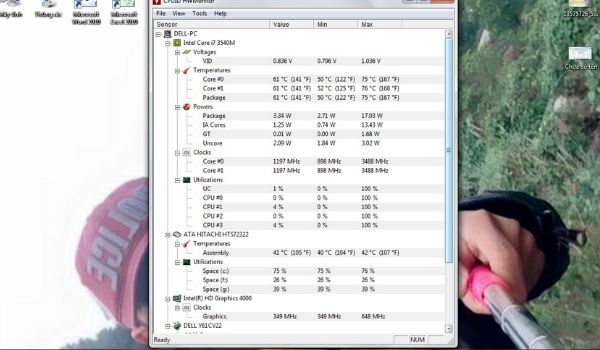
Phương pháp đầu tiên và đơn giản nhất là dựa vào các giác quan của bạn. Dùng tay sờ vào CPU và kiểm tra xem nhiệt độ của vỏ máy như thế nào. Nếu bạn chỉ cảm thấy hơi ấm hoặc nóng, CPU vẫn hoạt động bình thường. Ngược lại, nếu bạn đang sử dụng máy trong môi trường nhiệt độ bình thường, không quá nóng nhưng CPU rất nóng thì bạn cần thực hiện các phương pháp kiểm tra chi tiết hơn để xác định.
Trước khi thực hiện cách kiểm tra nhiệt độ CPU qua BIOS, người dùng cần đăng nhập vào hệ thống BIOS / Setup trên PC hoặc laptop theo các bước sau:
Bước 1: Bạn nhấn nút nguồn khởi động máy như bình thường rồi nhấn phím Del hoặc phím F1, F2 trên bàn phím (tùy theo cấu trúc máy tính và bo mạch chủ đang sử dụng) để vào BIOS.
Bước 2: Sau khi truy cập trong tổ hợp BIOS, bạn tiếp tục sử dụng các phím điều hướng để di chuyển trên màn hình, tìm đến mục Nguồn hoặc sức khỏe PC.
Bước 3: Tại đây sẽ hiển thị tất cả các thông số bao gồm CPU TEMP (nhiệt độ CPU) và SYSTEM TEMP (nhiệt độ hệ thống) mà bạn không cần sử dụng phần mềm bên thứ ba.

AIDA64 Extreme thực sự là một phần mềm đo và kiểm tra nhiệt độ CPU nổi tiếng với khả năng báo cáo tình trạng phần cứng rất chi tiết, từ đó thay mặt người dùng đánh giá hiệu quả hoạt động của thiết bị. Các chức năng nổi bật của AIDA64 Extreme bao gồm đánh giá lỗi phần cứng, kiểm soát hoạt động của CPU và khả năng đo nhiệt độ CPU.
>>> Tham khảo thêm: DELL XPS 15 9560 I7 4k 7700HQ 16G 256G GTX 1050 4K
Phần mềm đo nhiệt độ CPU Speedfan từ lâu đã được biết đến là một trong những công cụ đo nhiệt độ CPU tốt nhất trên thị trường. Ngoài khả năng theo dõi hiệu quả tốc độ quạt, điện áp và nhiệt độ hiện tại của máy tính, CPU Speedfan phụ cho phép điều chỉnh tốc độ quạt tùy chỉnh. Điều này giúp chủ sở hữu thiết bị chủ động nếu cảm thấy quạt CPU chạy quá nhanh, quá chậm hoặc quá ồn.
CPU-Z được nhiều người lựa chọn khi tìm kiếm một phần mềm hiển thị tốc độ CPU nhẹ và hiệu quả. CPU-Z nổi tiếng với khả năng thống kê tên CPU, tên mã, chipset, chỉ số TDP tối đa, loại chân cắm của CPU. Thông qua CPU-Z, bạn có thể kiểm tra nhiều thông tin về phần cứng thiết bị, dữ liệu CPU máy tính và bộ nhớ cache, đồng thời đo nhiệt độ CPU hiệu quả.
>>> Tham khảo thêm các bài viết khác:
CÁCH MỞ MÁY TÍNH KHI QUÊN MẬT KHẨU? HƯỚNG DẪN NHANH
MẸO TĂNG ĐỘ SÁNG MÀN HÌNH LAPTOP DELL NHANH NHẤT HIỆN NAY
CÁCH BẬT ĐÈN BÀN PHÍM LAPTOP DELL NHANH NHẤT 2022
Làm mát chậm trễ khi máy tính xách tay quá nóng có thể làm hỏng dữ liệu hoặc khiến thiết bị bị hỏng hoàn toàn. Máy tính xách tay có lỗ thông hơi để ổn định nhiệt độ, nhưng không gian chật hẹp có thể hạn chế luồng không khí, dẫn đến nhiệt độ cao khiến máy tính xách tay quá nóng, có thể làm hỏng thiết bị và dữ liệu của bạn.
Trên đây là những chia sẻ về kiểm tra nhiệt độ laptop. Hy vọng qua bài viết này, bạn đã có thêm kinh nghiệm bảo vệ laptop của mình khỏi hư hỏng do nhiệt. Nếu bạn có bất cứ nhu cầu công nghệ, hãy liên hệ ngay với Nhật Minh Laptop để biết thêm thông tin chi tiết